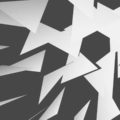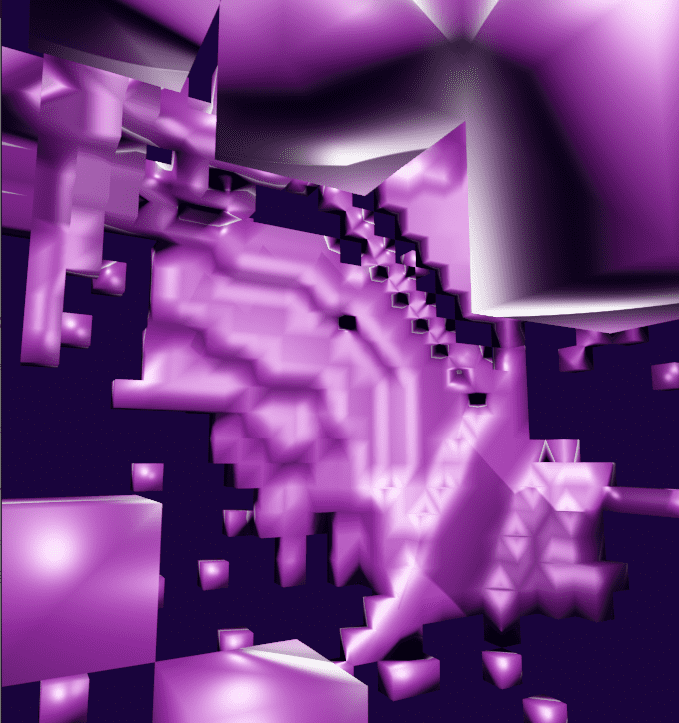
[Blender 2.8] メッシュを単純化して再構築するのに便利な、リメッシュモディファイアーの機能と使い方のご紹介
今回の記事は『リメッシュモディファイアー』について取り上げさせていただきたいと思います。
このモディファイアーは、元々のメッシュから新しいメッシュトポロジー(外部リンク)を生成するためのもので、3タイプの形状に再構築します。
トポロジーは、何らかの形(かたち。あるいは「空間」)を連続変形(伸ばしたり曲げたりすることはするが切ったり貼ったりはしないこと)しても保たれる性質(位相的性質または位相不変量)に焦点を当てたものである。位相的性質において重要なものには、連結性およびコンパクト性などが挙げられる。
//中略//
3DCGにおけるモーフィングはホモトピー変形を利用している。また立体計測やデジタルスカルプトで生成された複雑なポリゴンモデルを単純な構造のモデルに作り替える操作をリトポロジー(Retopology)と呼ぶ。
引用元:位相幾何学 – Wikipedia
引用の通り、『スカルプトモード』で生成した細かくて複雑な形状のメッシュを、単純な形状に再変換するために使うようです。
公式マニュアルのページに、この『リメッシュモディファイアー』を使用して、複雑な形状のメッシュを、単純化する動画が掲載されているようです。1分程度の動画ですが、とても分かりやすいと思いますので、下記リンクから見に行ってみてください。
後、個人的に使っていて思ったのが、『ボクセルアート』を作成するのにも使えたりするかもしれません。
(『ボクセルアート』は実は触ったことないのでテキトーなこと言ってます。なので、こんなこと言ったら専門家の方から怒られるかも…汗)
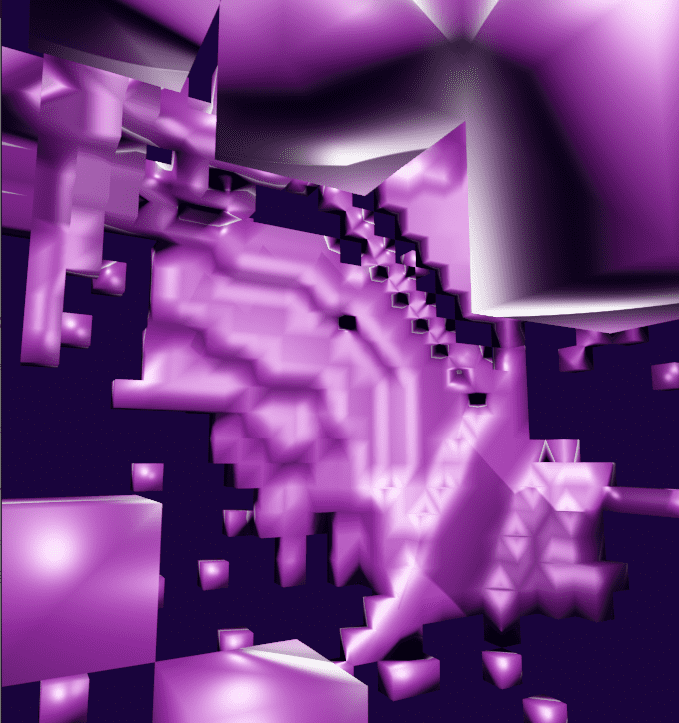
ちなみに、『スカルプトモード』に関連するという共通点を持つモディファイアーで、『マルチレゾリューションモディファイアー』というモディファイアーがあります。
正確には『マルチレゾリューションモディファイアー』は、『スカルプトモード』に”関連する”というより、“その為の”専用モディファイアーとも言っても過言ではないと思います。
『スカルプト』機能をお使いになる方でご興味湧かれた方は、詳しく書かせていただいた記事がございますので、よろしければご覧ください。
※2020年1月5日 加筆・修正を行いました。
※2020年2月16日 加筆修正を行いました。
※2020年8月18日 追記を行いました。
目次
まず最初に
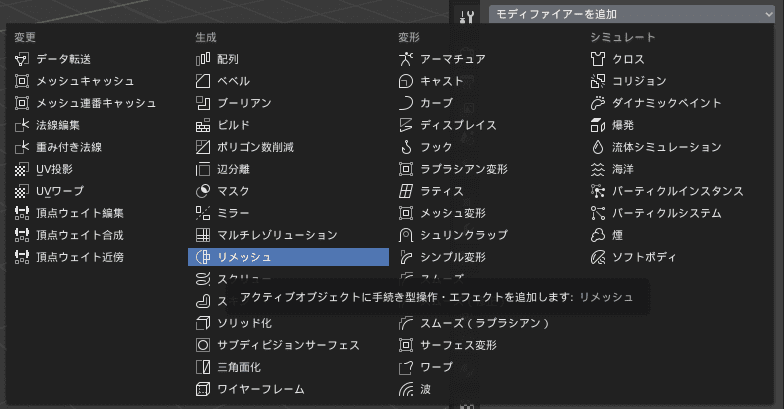
『リメッシュモディファイアー』を追加したいオブジェクトを選択しておき、[プロパティエディタ]>[モディファイアー]>[モディファイアーを追加]で表示される一覧から、[リメッシュ]という項目を選びます。
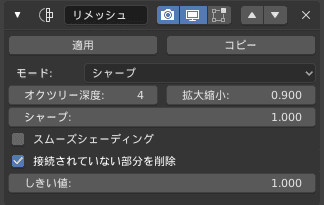
Memo: 『厚み』が無いとリメッシュできません
このモディファイアーを使用するには、ある程度の厚さが必要だそうです。元々のメッシュが平面である場合は、『ソリッド化モディファイアー』を使うなどして、厚さを持たせておくことが推奨されています。
今回は、説明用のサンプルとして、正十二面体のメッシュオブジェクトを使っていきたいと思います。
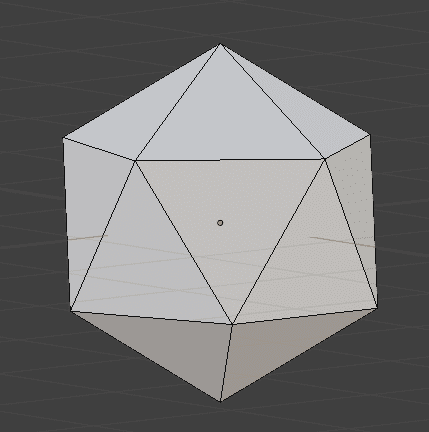
ちなみに、この正十二面体を作るには、[追加](ショートカットキー:[Shift]+[A])>[メッシュ]>[ICO球]を選択し、『3Dビューポート』上に、『ICO球』を追加した直後の[オペレーターパネル]から、[細分化]の値を”1″にすることで簡単に生成できます。
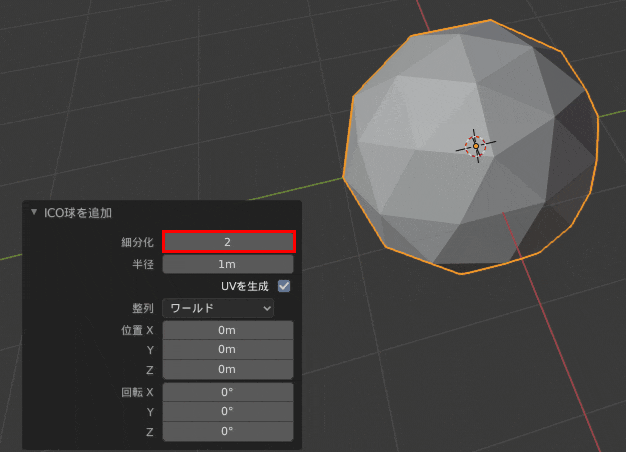
[リメッシュ]の詳細設定項目一覧
- [モード(Mode)]
- [ブロック(Blocks)] …ブロックでリメッシュするタイプ。
- [スムーズ(Smooth)] …スムーズな表面へとリメッシュするタイプ。
- [シャープ(Sharp)] …縁や、角の部分の形状を保ったままスムーズな表面にリメッシュするタイプ。
- [オクツリー深度(Octree Depth)] …再構築される面の解像度。
- [拡大縮小(Scale)] …解像度のスケール値。
- [シャープ(Sharpness)] …形状の『スムーズ化』度合い。[モード]で、[シャープ]選択時のみ設定可能。
- [スムーズシェーディング(Smooth Shading)] …シェーディング方式をスムーズシェーディングに切り替える。
- [接続されていない部分を削除(Remove Disconnected Pieces)] …再構築後、大部分から切断された小さな部分の除外。
- [しきい値(Threshold)] …非接続部分で、削除せずに残す部分の最小サイズ。[接続されていない部分を削除]選択時のみ設定可能。
[モード(Mode)]
リメッシュタイプ。以下の3タイプから選びます。3タイプのざっくりとした違いは『スムージング化』の度合いです。
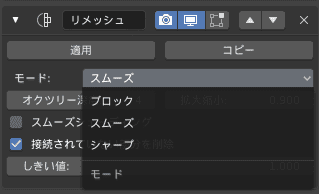
[ブロック(Blocks)]
スムーズとは全く逆です。その名の通り、ブロックで再構築され、個人的な感想としては『ボクセルアート』っぽい仕上がりになります。
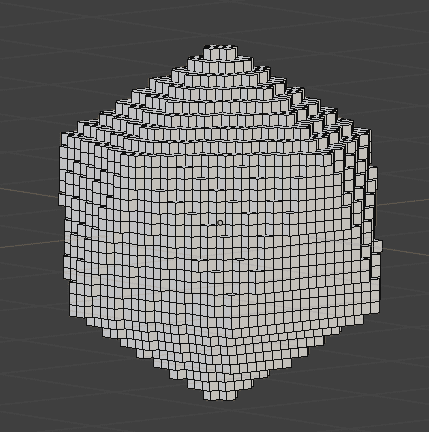
[スムーズ(Smooth)]
その名の通り、スムーズな表面に再構築します。
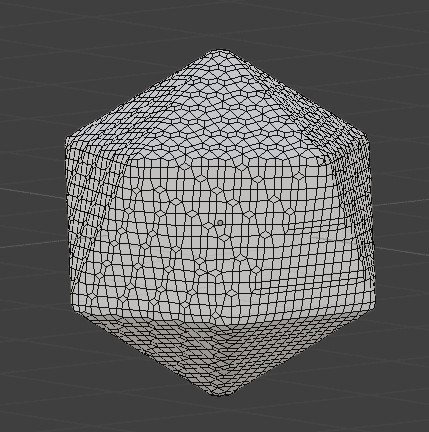
[シャープ(Sharp)]
縁や、角の部分の形状を保ったままスムーズな表面に再構築します。
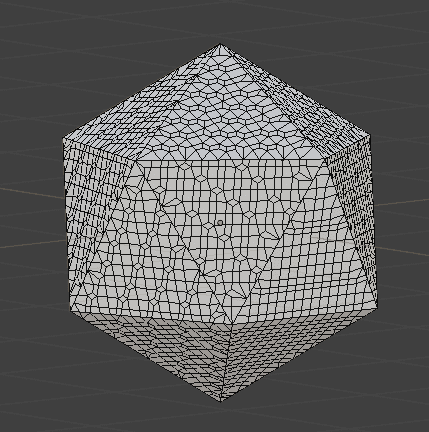
Memo: [スムーズ]と[シャープ]の違い
[スムーズ]と、[シャープ]による再構築の結果は、似ているのですが、勿論違いがあります。
- [スムーズ]は全てが“四角形のみ”。それに対し、[シャープ]は“四角形と三角形”。
- [スムーズ]は上記のため、縁や角の鋭さが崩れることがあるが、[シャープ]はある程度維持※される。
※…後述の[シャープ]の指定により維持される度合いを変更できる。
[オクツリー深度(Octree Depth)]
再構築される面の解像度を設定します。値を小さくすると、入力に対して大きな面に再構築され、値を大きくすると、より精細な再構築がなされます。
gifでは、[モード: ブロック]、[拡大縮小: 0.99]で固定して、[オクツリー深度]を1~8まで変化させてみたものです。
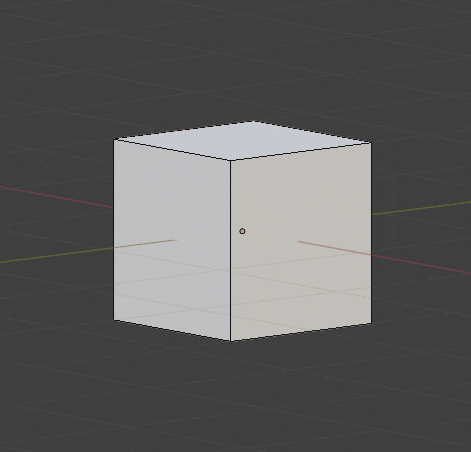
[拡大縮小(Scale)]
解像度のスケール値を微調整し、解像度の大幅に低下させることが出来ます。
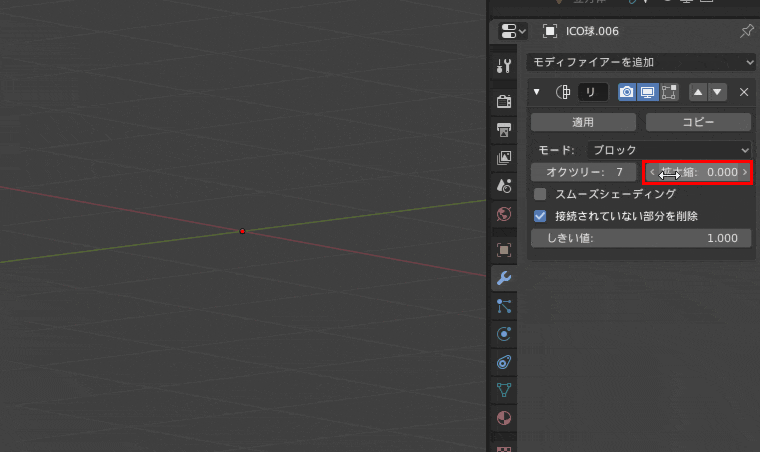
[シャープ(Sharpness)]
値を大きくすると縁部分が元々のメッシュに近似のものとなり、逆に値を小さくすると形状のノイズを取り除き、スムーズ化がなされます。[モード: シャープ]選択時のみ設定可能です。
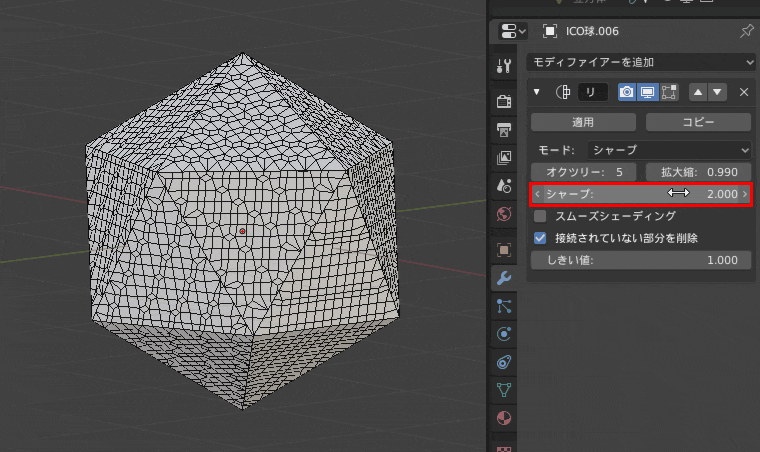
[スムーズシェーディング(Smooth Shading)]
スムーズシェーディングに切り替えます。チェックを外すと、フラットシェーディング表示になります。
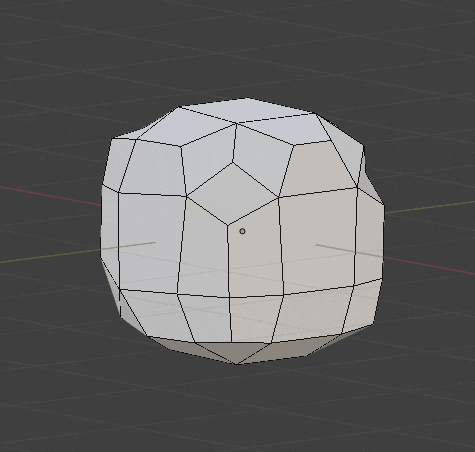
“フラット”、”スムーズ”の2タイプの『シェーディング』についての詳しくは、下記記事の「『スムーズシェーディング』と『フラットシェーディング』について」をご覧ください。また、そもそもの「『シェーディング』についての基本」や、「Blenderでどんな風に扱われているのか」についても触れていますので、そこに関して知りたい方にもオススメしたい記事です。
[接続されていない部分を削除(Remove Disconnected Pieces)]
メッシュ再構築後に、大部分から切断されている小さなメッシュ部分を削除します。
元々のメッシュの形状で細かったり薄かったりする部分から、再構築時にメッシュの切断が起こったりすることがあります。
その場合に、この項目で、その切断された小さなメッシュ部分を削除できます。
変化を見るためにワザと元々から欠けさせ(『サブディビジョンサーフェスモディファイアー』と『ビルドモディファイアー』の併用)、このモディファイアーの性質上、完全に平面な部分があると良くないらしいので、薄く厚み付け(『ソリッド化モディファイアー』)したものを用意しておきます。
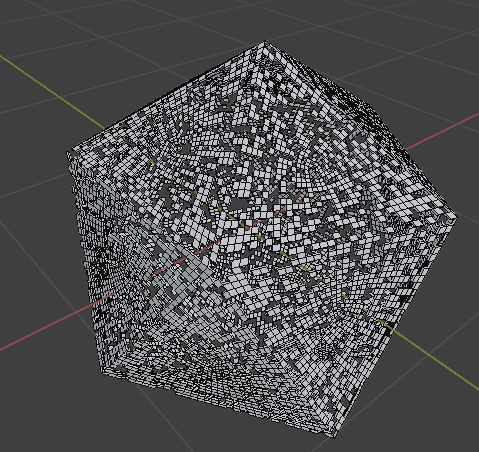
この項目にチェックをした時と、チェックをしなかった時の変化を見てみると、こんな感じになります。
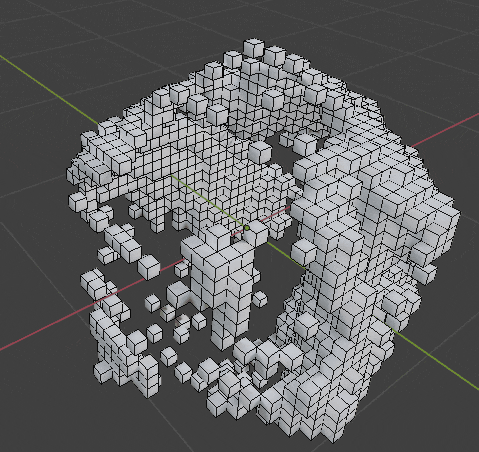
[しきい値(Threshold)]
接続されていない部分で、削除するか残すかの選別の判断をするための、残す方の最小サイズ。[接続されていない部分を削除]選択時のみ設定可能です。
ちなみに、”0″にすれば、[接続されていない部分を削除]にチェックを入れていない状態(つまりは全て削除しない)と同じになります。
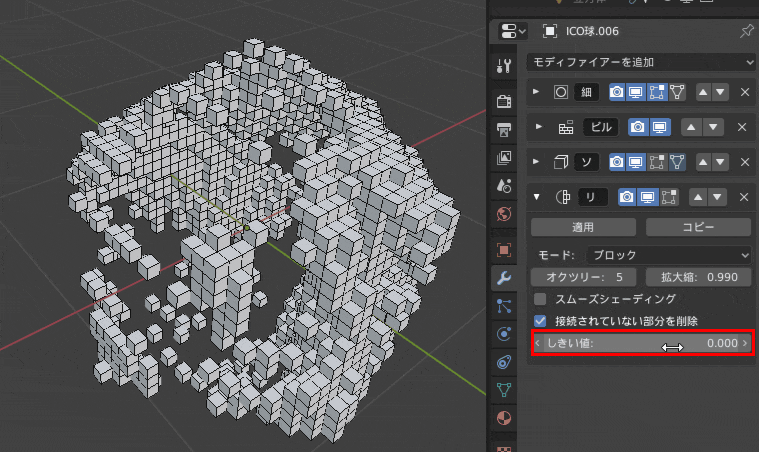
後日追記:実は『モディファイアー』を使わなくても出来る『リメッシュ』
この記事を執筆後に知ったのですが、どうやら今回ご紹介した『リメッシュモディファイアー』を使用しなくても、同じようなことが出来る機能があるようです。
まずは適当に、均一ではない形状のメッシュオブジェクトを用意します。
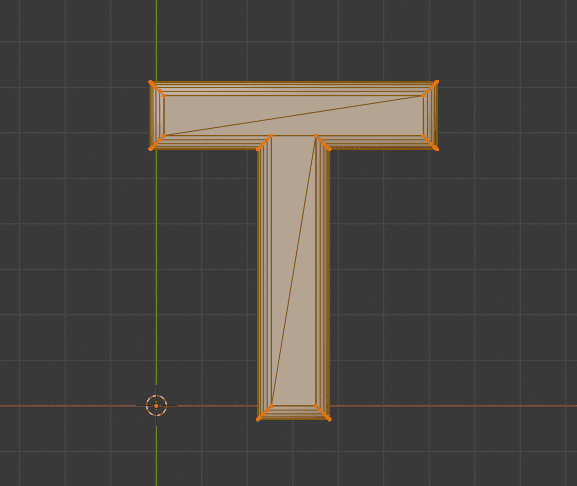
そのメッシュオブジェクトを選択した状態で、[プロパティエディター]>[オブジェクトデータプロパティ]の[リメッシュ]から、↓のGIFのように操作を行います。
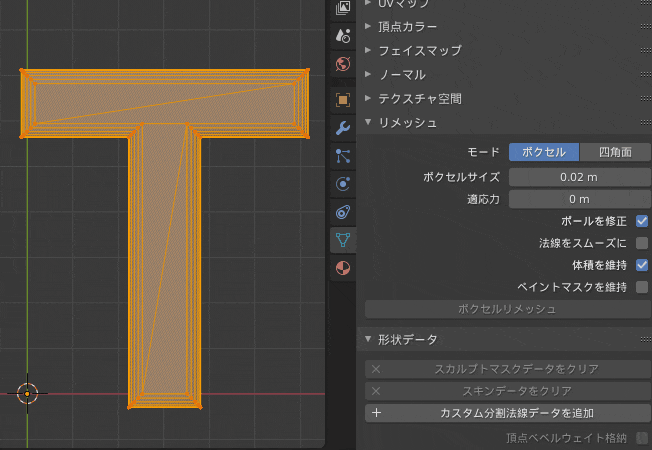
使用した[ボクセル]モードのみ、各設定項目の概要を軽くご紹介しておきます(カーソル載せたら表示される説明文丸写し)。
- [ボクセルサイズ(Voxel Size)] …体積の評価に使用される、オブジェクト空間でのボクセルサイズ。低い値でより細かいディティールが維持されます。
- [適応力(Adaptivity)] …形状の簡略化で不要な細部がある場所に三角面を作成し、最終的な面数を減らします。”0″より上の値で[ポールを修正]が無効になります。
- [ポールを修正(Fix Poles)] …ポールの少ない、綺麗なトポロジーフローを生成します。
- [法線をスムーズに(Smooth Normals)] …リメッシャーの結果の法線をスムージングします。
- [体積を維持(Preserve Volume)] …メッシュを投影し、ボリュームとオリジナルメッシュの細部を維持します。
- [ペイントマスクを維持(Preserve Paint Mask)] …新規メッシュ上で現在のマスクを維持します。
- [ボクセルリメッシュ(Voxel Remesh)] …新しいマニフォルドメッシュを、現在のメッシュのボリュームを元に計算します。データレイヤーは全て失われます。
パパッとリメッシュしたい時にはこちらを使った方が、手軽で素早く済みそうです。場合や好みによって、『リメッシュモディファイアー』と使い分けてみてください。
参考にさせていただいたサイト・ページ一覧
- 位相幾何学 – Wikipedia
- Remesh Modifier — Blender Manual
- オブジェクトデータ — Blender Manual
- Retopology — Blender Manual
![[Blender 2.8] メッシュを単純化、再構築 [リメッシュモディファイアー]](https://horohorori.com/wp-content/uploads/2019/12/untitled3.png)
![[Blender 2.8] メッシュを単純化、再構築 [リメッシュモディファイアー]](https://horohorori.com/wp-content/uploads/2019/12/untitled3-286x350.png)